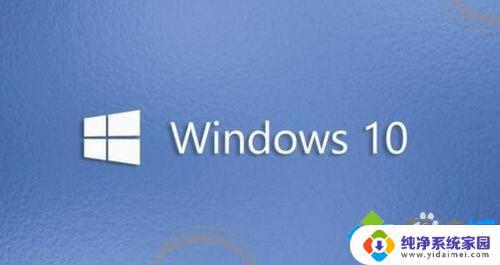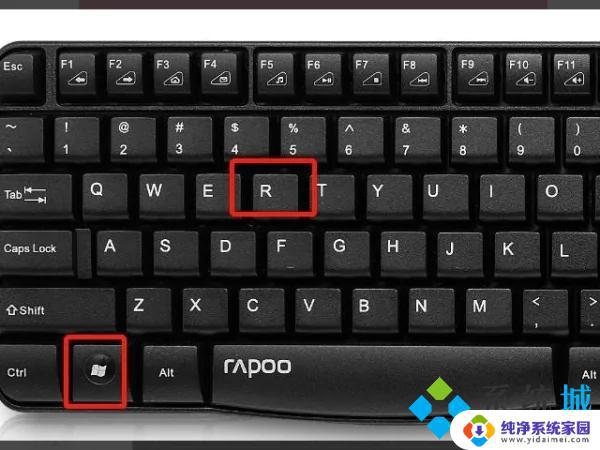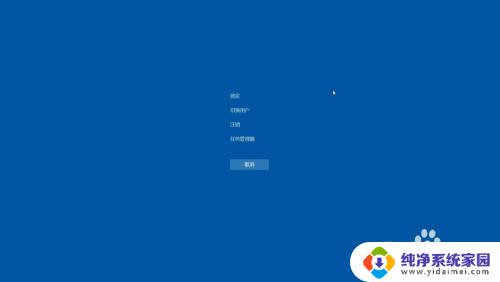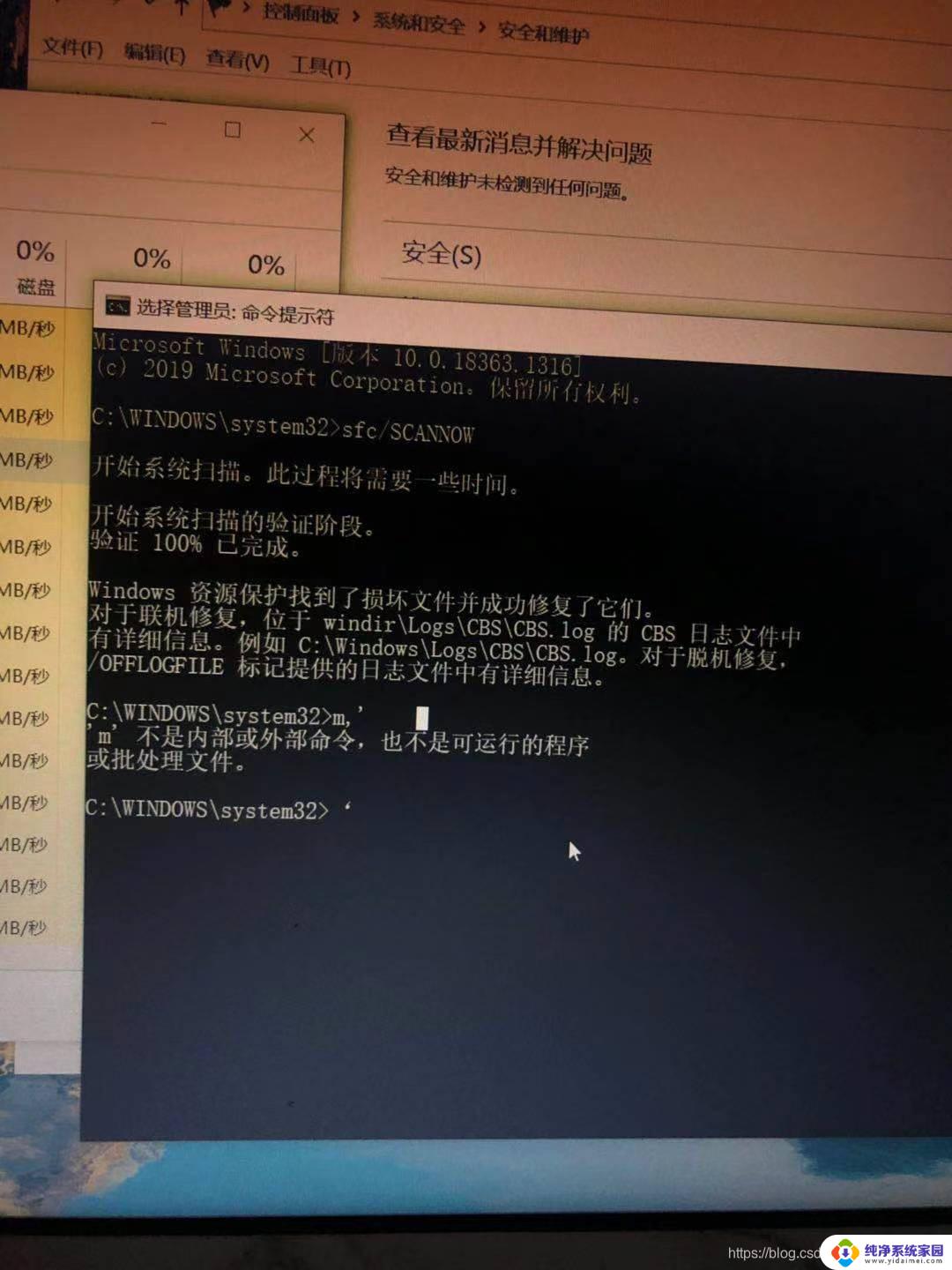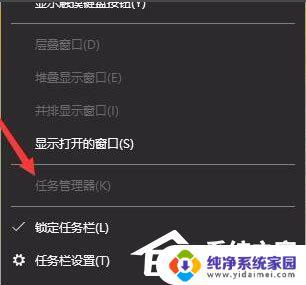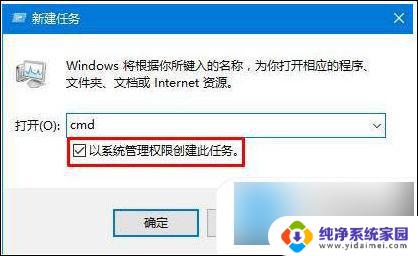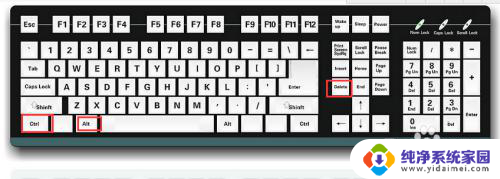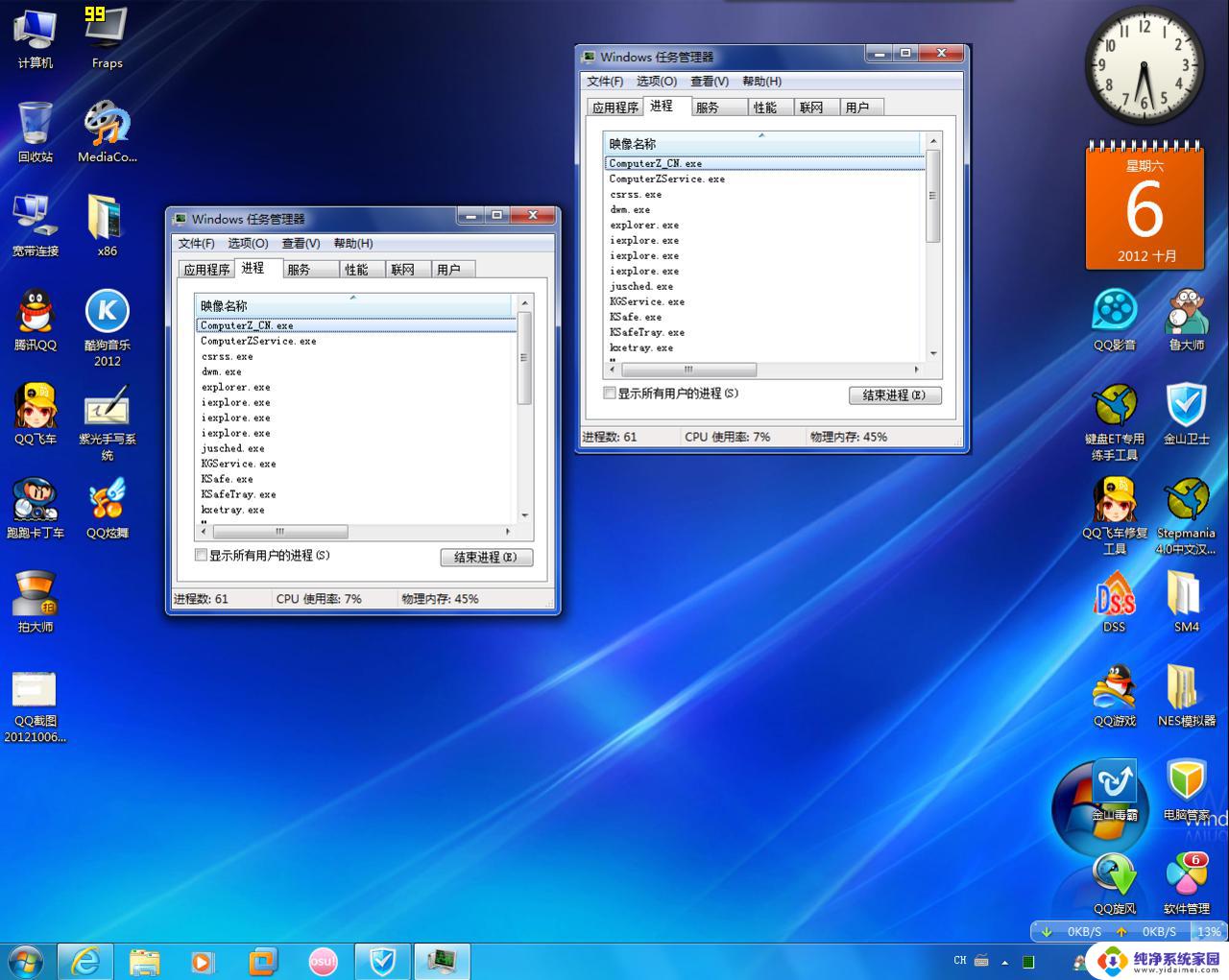win10任务管理器性能不动?快来了解解决方法!
win10任务管理器性能不动,Win10任务管理器是Windows操作系统中的一个重要工具,它提供了实时的性能监控和管理功能,让用户可以随时了解计算机的运行情况,有时我们可能会遇到一个问题,就是任务管理器的性能选项却不显示任何变化,即使在计算机运行多个程序时也没有任何反应。这种现象可能会让一些用户感到困惑和担忧,不知道如何解决。在本文中我们将探讨这个问题的可能原因,并提供一些解决方案,帮助用户解决任务管理器性能不动的困扰。
步骤如下:
1.有时候,我们想查看电脑的进程状况。但是发现通过任务管理器查看时候,cpu占用率,磁盘等等,都一直不变,发现原来是之前暂停蹲敏了刷新的
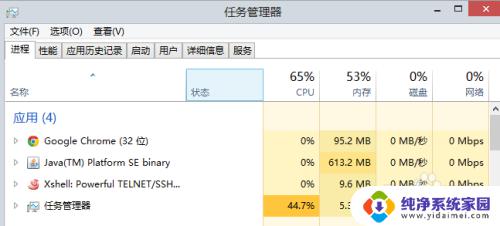
2.点击上面的查看,更新速度牢捧排。就可以看到暂停已经被选中了,所以cpu使用情况就不会及时更新了,重新选中一个更新频率就可以解决 。
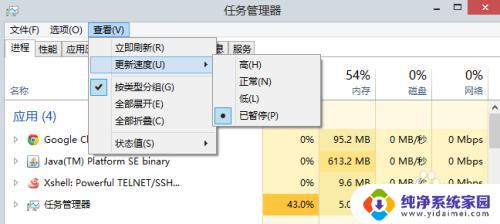
3.例如选中正常更新频率之后,就可以看到各项指标都发生了变化。而且恢复了正常的
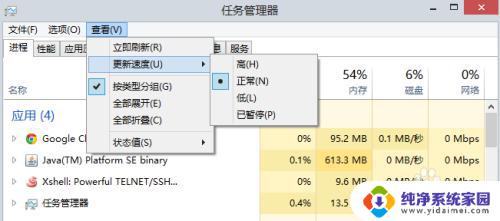
4.同时,你也可以点击上面的各种指标来查看对应的一些程序的占用比例排行酱低的!如点击内存就可以看到内存程序占用比例排行了。
以上是关于 win10 任务管理器性能不动的全部内容,如果你遇到了这种现象,可以尝试按照小编提供的方法解决,希望这些方法能帮到你。